Компьютерные порты – это важный аспект в сетевом взаимодействии. Каждое устройство в сети имеет свой набор портов, которые служат для установления соединений и передачи данных. Если вы хотите узнать, какой порт используется определенным приложением или сервисом на вашем компьютере, этот подробный гид поможет вам разобраться в этом вопросе.
Номера портов представляют собой 16-битные числа от 0 до 65535. Они разделены на три категории: известные (0-1023), зарегистрированные (1024-49151) и динамические или частные (49152-65535). Например, порт 80 – это стандартный порт для протокола HTTP, а порт 443 – для протокола HTTPS.
Если вы используете операционную систему Windows, есть несколько способов узнать номер порта на вашем компьютере. Один из самых простых и распространенных способов – использование командной строки. Запустите командную строку, введите команду "netstat -an" и нажмите Enter. Вы увидите список всех открытых портов и соединений. Если вы хотите узнать, какой номер порта используется конкретным приложением, добавьте параметр "-b" к команде – "netstat -anb". Также можно использовать графические программы, например, TCPView или CurrPorts, которые предоставляют более удобный интерфейс для просмотра информации о портах.
Если вы пользователь Mac или Linux, есть аналогичные способы узнать номера портов на вашем компьютере. Также можно использовать командную строку с командами, такими как "netstat" или "lsof". Кроме того, в некоторых графических интерфейсах Linux есть инструменты для просмотра портов, например, Gnome System Monitor.
Как узнать номер порта на компьютере: подробное руководство
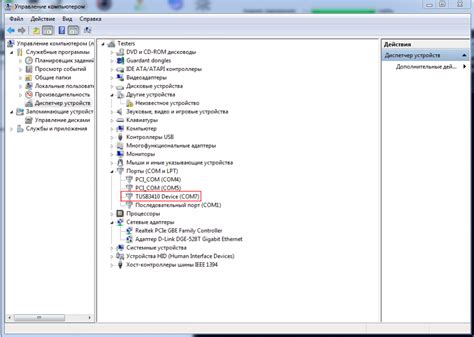
Если вы хотите узнать номер порта на своем компьютере, существует несколько простых способов:
- Откройте командную строку. Для этого нажмите клавишу Win + R, введите "cmd" и нажмите Enter.
- Введите команду "netstat -an" и нажмите Enter. Эта команда покажет список всех активных сетевых соединений на вашем компьютере.
- Найдите в списке строку с вашим IP-адресом и посмотрите столбец "Локальный адрес". В этом столбце указан номер порта, который связан с вашим компьютером.
Также можно воспользоваться графическим интерфейсом операционной системы:
- Откройте "Пуск" и найдите панель управления. Введите "Панель управления" в поле поиска и выберите соответствующий результат.
- На панели управления найдите раздел "Сеть и Интернет" и выберите "Центр управления сетями и общим доступом".
- В меню слева выберите "Изменение параметров адаптера".
- Найдите активное подключение и дважды кликните по нему.
- В открывшемся окне выберите "Сведения". В этом окне указан номер порта, связанный с вашим компьютером.
Примечание: Некоторые приложения и сервисы могут использовать нестандартные порты, отличные от обычных портов. В таких случаях вам может потребоваться проверить настройки приложения или обратиться к документации разработчиков.
Теперь, с помощью этого подробного руководства, вы знаете, как узнать номер порта на своем компьютере. Эта информация может быть полезна при настройке сетевых соединений и отладке сетевых проблем.
Определение номера порта
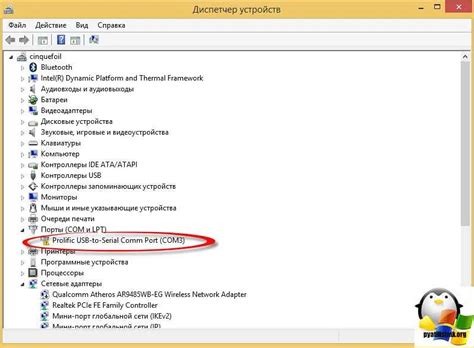
Чтобы узнать номер порта на компьютере, можно воспользоваться различными способами:
- Использовать команду "netstat" в командной строке. Наберите "netstat -an" и нажмите Enter. После этого будет выведен список всех открытых сетевых подключений и номера портов, которые используются.
- Использовать программу "Task Manager" или "Диспетчер задач" в Windows. Выберите вкладку "Performance" или "Производительность", а затем "Open Resource Monitor" или "Открыть Монитор ресурсов". В разделе "Network" или "Сеть" будут отображены открытые порты и связанные с ними процессы.
Помните, что некоторые порты на компьютере могут быть закрыты или недоступными из-за настроек безопасности или наличия фаервола. Также многие службы и приложения используют стандартные номера портов, например, HTTP - 80, HTTPS - 443 и т. д.
Если вам необходимо узнать номер порта для определенного приложения или службы, вам потребуется изучить документацию или обратиться к разработчику данного приложения или службы.
Открываем командную строку
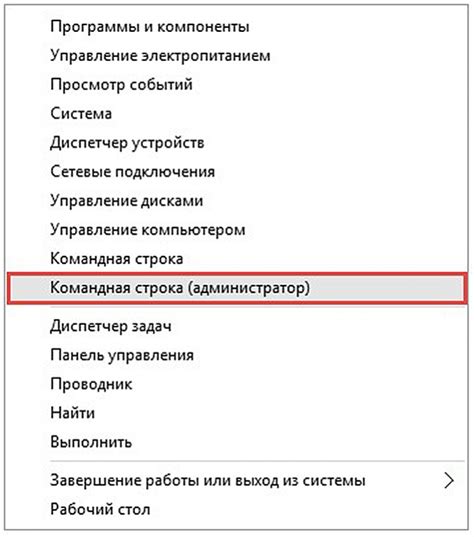
Для того чтобы узнать номер порта на компьютере, необходимо открыть командную строку.
Чтобы открыть командную строку, выполните следующие шаги:
- Нажмите клавишу "Win" на клавиатуре, для открытия меню Пуск.
- Введите в поисковой строке "cmd" или "командная строка".
- В результате поиска должно появиться приложение "Командная строка". Нажмите на него.
Теперь, когда вы открыли командную строку, вы можете перейти к следующим шагам для узнавания номера порта на компьютере.
Используем команду "netstat"

Для использования команды "netstat" необходимо открыть командную строку или терминал. Затем введите команду "netstat -a", которая отобразит список всех активных сетевых соединений. Если вы хотите узнать список только слушающих портов, используйте команду "netstat -an | findstr LISTENING".
| Команда | Описание |
|---|---|
| netstat -a | Отображение всех активных сетевых соединений |
| netstat -an | findstr LISTENING | Отображение только слушающих портов |
После выполнения команды "netstat" будет выведен список соединений, включающий адреса IP, номера портов и состояние соединения. Смотрите столбец "Local Address" или "Локальный адрес", чтобы найти номера портов, которые заняты процессами на вашем компьютере.
Теперь вы знаете, как использовать команду "netstat", чтобы узнать номера портов на вашем компьютере. Эта информация может быть полезной при настройке сетевых приложений или поиске проблем с сетевыми соединениями.
Один из самых часто используемых фильтров - это фильтр по номеру порта. Для этого нужно добавить параметр "-p" после команды "netstat", а затем указать номер порта, который вас интересует.
Например, если вы хотите узнать, какие процессы используют порт 80, нужно выполнить следующую команду:
netstat -p 80
После выполнения этой команды вы увидите только те соединения, в которых используется порт 80, а также соответствующие процессы.
Также можно комбинировать различные фильтры для получения более точной информации. Например, чтобы узнать, какие процессы используют порт 80 и 443, нужно выполнить следующую команду:
netstat -p 80 -p 443
Таким образом, с помощью фильтров в команде "netstat" можно получить более четкую и развернутую информацию о сетевых соединениях и открытых портах на компьютере.
Используем специальные программы
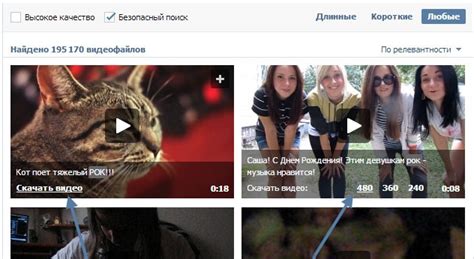
Если вам необходимо узнать номер порта на компьютере, вы можете воспользоваться специальными программами. Некоторые из них предоставляют удобный графический интерфейс, в то время как другие работают в командной строке, но все они могут быть полезными в поиске нужной информации.
Одной из самых популярных программ для работы с портами является Nmap. Она предоставляет широкий спектр возможностей для сканирования портов и сетей. Вы можете использовать ее командную строку или графический интерфейс для сканирования всех открытых и закрытых портов на вашем компьютере.
Для тех, кто предпочитает графический интерфейс, есть также инструменты, такие как Advanced Port Scanner и Angry IP Scanner, которые предоставляют удобный способ сканирования портов на компьютере. Они отображают результаты в понятном виде и позволяют быстро найти нужный порт.
Кроме того, есть и другие программы, которые могут помочь вам определить номер порта на компьютере. Например, Wireshark – это мощный инструмент для анализа сетевого трафика, который также может отображать информацию о портах. Вы можете использовать его, чтобы наблюдать за сетевым трафиком на вашем компьютере и узнать номера портов, используемые различными программами.
В целом, используя специальные программы, вы сможете легко и быстро узнать номера портов на вашем компьютере. Они предоставляют различные методы сканирования и анализа портов, что позволяет быстро найти нужную информацию и провести необходимые действия.
Проверяем номера портов на маршрутизаторе
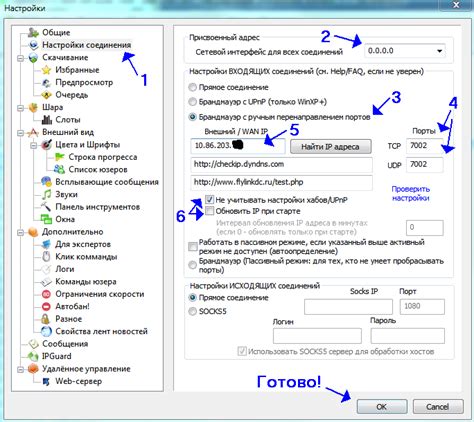
Если вы хотите узнать номера портов на маршрутизаторе, вы можете воспользоваться несколькими способами.
1. Источник информации о номерах портов - справочное руководство или документация к вашему маршрутизатору. Обратитесь к нему и найдите информацию о портах, включая их номера.
2. Войдите в интерфейс вашего маршрутизатора с помощью программы терминального доступа или web-интерфейса. В некоторых маршрутизаторах номера портов могут быть отображены на главной странице или в разделе "Настройки портов".
3. Используйте команду "show interfaces" в командной строке маршрутизатора. Эта команда покажет все доступные интерфейсы и их состояние, включая номера портов.
Примечание: точные инструкции по использованию каждого из этих способов могут различаться в зависимости от маршрутизатора и его модели. Обратитесь к документации или поиску в Интернете для получения подробных инструкций для вашей конкретной модели маршрутизатора.
Используем онлайн-сервисы для определения номера порта

Если вам нужно быстро узнать номер порта на компьютере, то можно воспользоваться онлайн-сервисами, которые предоставляют такую возможность без необходимости устанавливать дополнительные программы на свой компьютер.
Port Checker - это один из таких сервисов, который позволяет вам узнать номер открытого порта на компьютере. Вам нужно всего лишь ввести IP-адрес своего компьютера и интересующий вас порт, и сервис проведет проверку открытости этого порта.
Пример использования сервиса Port Checker:
- Откройте сайт Port Checker в браузере.
- Введите IP-адрес своего компьютера в поле "Enter IP Address".
- Введите номер порта, который вас интересует, в поле "Enter Port Number".
- Нажмите кнопку "Check Port" для проведения проверки.
Узнав номер открытого порта на своем компьютере, вы можете использовать эту информацию для настройки программ или сетевого оборудования.